Implementación automática de Tableau Server en Microsoft Azure en un entorno distribuido
Este es contenido archivado
Se siguen admitiendo implementaciones en nubes públicas, pero el contenido para implementaciones de nubes públicas de terceros ya no se actualiza.
Para obtener el contenido de implementación más reciente de Tableau Server, consulte la Guía de implementación empresarial(El enlace se abre en una ventana nueva) y la sección Implementar(El enlace se abre en una ventana nueva) de la ayuda de Tableau Server.
Para aquellos clientes que tengan acceso, recomendamos Tableau Cloud. Para obtener más detalles, consulte:
- Guía de migración manual de Tableau Cloud
- Prueba de Tableau Cloud para administradores(El enlace se abre en una ventana nueva)
- Tableau Cloud: Primeros pasos para administradores(El enlace se abre en una ventana nueva)
Introducción
Puede ejecutar Tableau Server en dos máquinas virtuales en un entorno distribuido, también conocido como clúster. Sin embargo, si desea ejecutar Tableau Server en un entorno distribuido de alta disponibilidad (HA), debe iniciar tres o más equipos virtuales (VM) de Microsoft Azure del mismo tipo y capacidad, y configurarlos como nodos trabajadores. Este escenario supone que tiene tres instancias de máquinas virtuales de Microsoft Azure con Tableau Server instalado en cada instancia. Una instancia se configura como el nodo principal y las otras dos instancias se configuran como nodos adicionales.
Use los pasos siguientes para instalar e implementar Tableau Server en un clúster de tres máquinas virtuales de Microsoft Azure en una configuración de alta disponibilidad y capacidad de ampliación.
Paso 1: Crear una red virtual (VNet) de Azure
Debe tener una Red Virtual (VNet) de Azure con una subred privada que oscile entre tres zonas de disponibilidad. Para obtener información sobre cómo planear y crear una red virtual con subredes pública y privada, consulte Red virtual de Azure(El enlace se abre en una ventana nueva), Planificar y diseñar redes virtuales de Azure(El enlace se abre en una ventana nueva) y Crear una red virtual con varias subredes (El enlace se abre en una ventana nueva)en el sitio web de Microsoft Azure.
(Opcional) Paso 2: Crear un servicio de Azure Active Directory para la VPC
Siga los pasos en Habilitar servicios de dominio de Azure Active Directory(El enlace se abre en una ventana nueva), en el sitio web de Microsoft Azure, para crear un directorio basado en Samba completamente administrado en Microsoft Azure. Cuando crea un directorio con Microsoft AD, el Servicio de Azure Active Directory crea dos servidores de directorio y servidores DNS. Los servidores de directorio se crean en subredes diferentes de la red virtual para integrar redundancia; de esta manera, el directorio se mantiene accesible incluso si se produce un error.
Utilice la subred privada en la red virtual de Azure para crear el Microsoft AD de modo que pueda ejecutar Tableau Server en las zonas de disponibilidad.
Nota: Si desea usar SSL con su implementación, use la puerta de enlace de aplicaciones de Microsoft Azure en lugar del equilibrador de carga de Microsoft Azure.
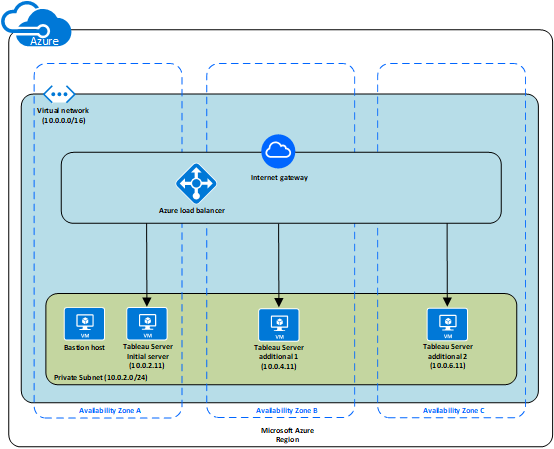
Paso 3: Implementar tres máquinas virtuales de Azure
Implemente tres máquinas virtuales (VM) de Microsoft Azure en tres zonas de disponibilidad. Asegúrese de seleccionar una región que admita zonas de disponibilidad. Seleccione una máquina virtual que cumpla los requisitos del sistema de Tableau Server. Utilizará un nodo como servidor inicial y dos nodos nuevos como servidores adicionales. Todas las instancias deben ser del mismo tipo y capacidad.
Una vez que haya iniciado las máquinas virtuales de Microsoft Azure, conéctese a ellas desde una de las instancias de la Puerta de enlace de Escritorio remoto (RDGW) con las credenciales que descifró para la cuenta de administrador local.
Paso 4: Instalar y configurar Tableau Server
Instalará Tableau Server en las máquinas virtuales (VM) de Microsoft Azure que inició en el Implementación automática de Tableau Server en Microsoft Azure en un entorno distribuido y configurará una de las instancias como servidor inicial y el resto como servidores adicionales. Para obtener más información sobre cómo instalar y configurar Tableau Server en un servidor inicial y en servidores adicionales, consulte Instalar y configurar nodos adicionales.
Use un bastion host para administrar el acceso a máquinas virtuales en la red virtual. Para obtener más información, consulte Planificación de un entorno bastion(El enlace se abre en una ventana nueva) en el sitio web de Microsoft Azure.
Paso 5: Crear un equilibrador de carga de Azure para el clúster de Tableau Server
Lea la Descripción general del equilibrador de carga de Azure(El enlace se abre en una ventana nueva) en el sitio web de Microsoft Azure y siga los pasos para iniciar un equilibrador de carga con su red virtual de Azure (VNet).
Cree e inicie un equilibrador de carga que se conecte a Internet o un equilibrador de carga de acceso interno:
Para iniciar un equilibrador de carga público orientado a Internet, siga los pasos en Equilibrar la carga de máquinas virtuales en zonas de disponibilidad con un equilibrador de carga estándar mediante el Azure Portal(El enlace se abre en una ventana nueva) en los sitios web de Microsoft Azure y seleccione las dos subredes públicas. Asegúrese de configurar el equilibrador de carga con SSL, según se explicó en Configurar una puerta de enlace de aplicaciones para la extracción de SSL mediante Azure Portal(El enlace se abre en una ventana nueva) en el sitio web de Microsoft Azure.
Para iniciar un equilibrador de carga que se pueda acceder internamente, siga los pasos en Crear un equilibrador de carga interno en el portal de Azure(El enlace se abre en una ventana nueva) en el sitio web de Microsoft Azure y seleccione las dos subredes privadas.
Asegúrese de que el grupo de seguridad esté configurado para permitir el acceso a través del puerto 80 o 443 únicamente, con el origen limitado a hosts o rangos de hosts que tendrán acceso a Tableau Server.
Especifique la ruta de ping como /.
Seleccione las instancias de Tableau Server y asegúrese de que la opción Habilitar equilibro de carga entre zonas está seleccionada para que el equilibrador de carga pueda equilibrar la carga de tráfico entre las instancias en varias zonas de disponibilidad.
Actualice Tableau Server para usar el equilibrador de carga. Para obtener más información, consulte Añadir un equilibrador de carga en la ayuda de Tableau Server.
